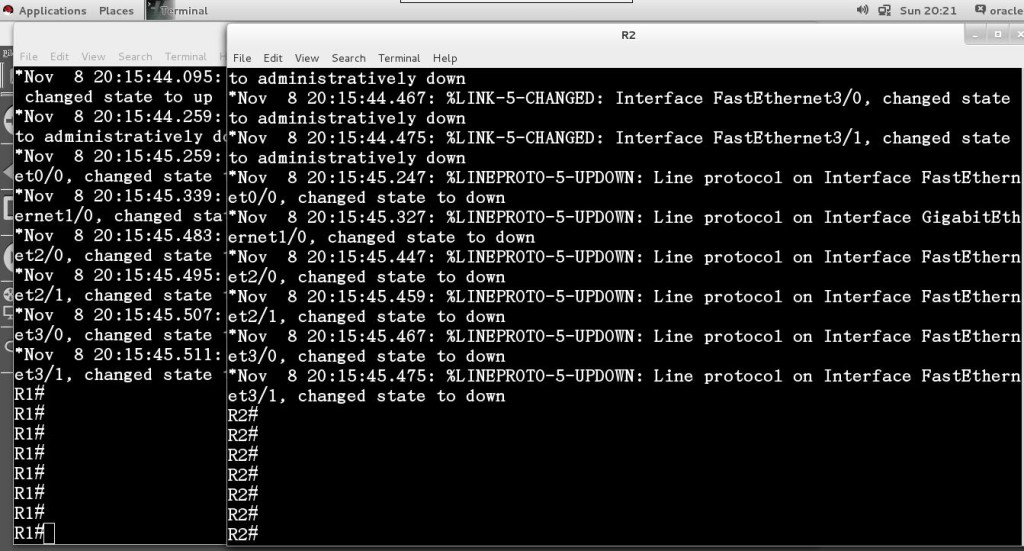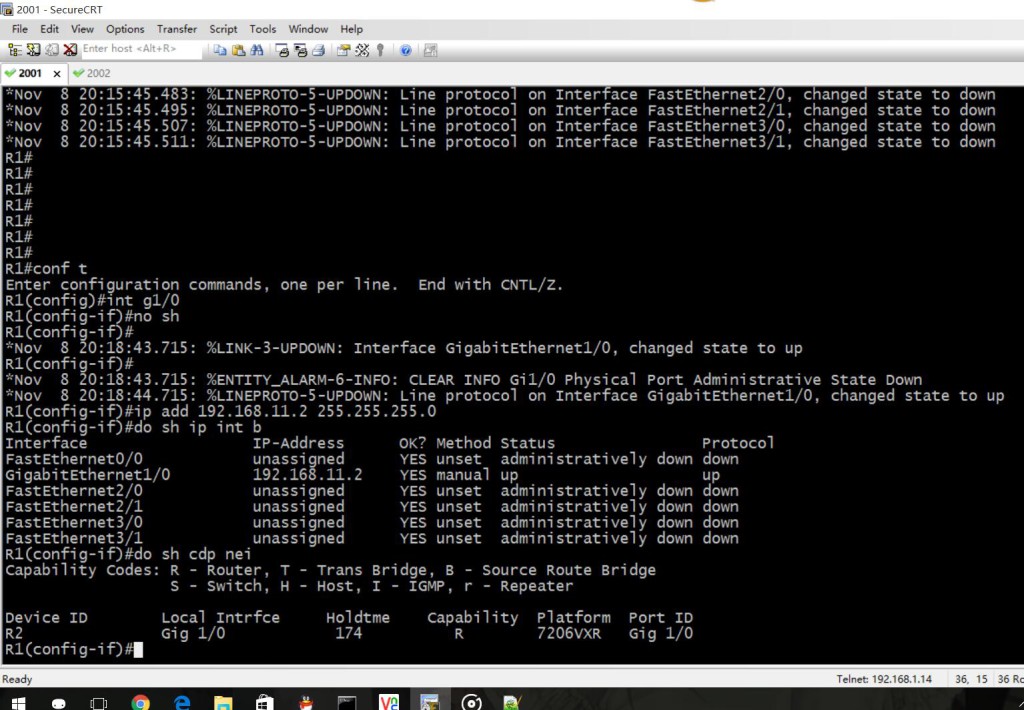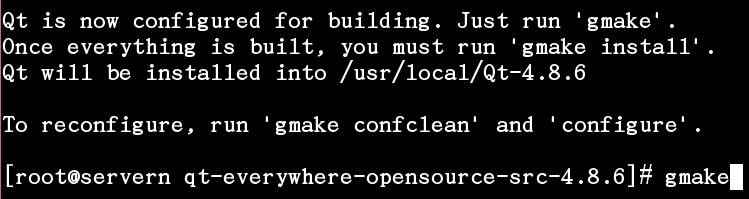最近又开始弄网络了,于是就动手整下。
GNS3官网: www.gns3.com,在上面注册个用户即可下载程序,Windows、Linux、MacOS版本均有。我下载的是目前最新的GNS3-1.3.11.source.zip的源码包。这里有Ubuntu的安装向导。
下面开始安装,GNS3由python setup来管理:
- 编译安装Zlib库,当然也可以yum install zlib-devel
wget http://zlib.net/zlib-1.2.8.tar.gz tar zxf zlib-1.2.8.tar.gz -C /usr/local/src/ cd /usr/local/src/zlib-1.2.8/ CFLAGS="-fPIC -O3" ./configure --shared --64 make -j `cat /proc/cpuinfo | grep processor | wc -l`;make install chcon -R -u system_u /usr/local/lib/libz.so*
- 编译安装openssl,为了使Python支持HTTPS
wget https://www.openssl.org/source/openssl-1.0.2d.tar.gz tar zxf openssl-1.0.2d.tar.gz -C /usr/local/src/ cd /usr/local/src/openssl-1.0.2d/ CFLAGS="-fPIC -O3" ./config --prefix=/usr/local/openssl --shared make -j `cat /proc/cpuinfo | grep processor | wc -l`;make install ln -s /usr/local/openssl/lib/* /usr/local/lib/ ln -s /usr/local/openssl/lib/pkgconfig/* /usr/local/lib/pkgconfig/ ln -s /usr/local/openssl/include/openssl/ /usr/local/include/
- 安装Bison,编译它需要M4-1.16以上
wget http://ftp.gnu.org/gnu/bison/bison-3.0.4.tar.xz tar Jxf bison-3.0.4.tar.xz -C /usr/local/src/ cd /usr/local/src/bison-3.0.4/ CFLAGS="-fPIC -O3" ./configure make -j `cat /proc/cpuinfo | grep processor | wc -l`;make install
- 安装Python3.4.3,GNS3官方说不能使用2.7,当然最好也不要太高
wget https://www.python.org/ftp/python/3.4.3/Python-3.4.3.tar.xz tar Jxf Python-3.4.3.tar.xz -C /usr/local/src/ cd /usr/local/src/Python-3.4.3/ CFLAGS="-fPIC -O3" ./configure --prefix=/usr/local/Python --enable-shared --enable-ipv6 make -j `cat /proc/cpuinfo | grep processor | wc -l`;make install ln -s /usr/local/Python/bin/python3 /usr/local/bin/python ln -s /usr/local/Python/lib/libpython3.4m.so.1.0 /usr/local/lib/ echo "/usr/local/lib" >> /etc/ld.so.conf.d/complie.conf ldconfig python --version
- 安装python setuptools
wget https://pypi.python.org/packages/source/s/setuptools/setuptools-18.5.tar.gz tar zxf setuptools-18.5.tar.gz -C /usr/local/src/ python setup.py install /usr/local/Python/bin/pip3 install netifaces
- 安装QT,注意QT需要4版本,使用5版本在编译后面的Pyqt4时会报错,虽然也有Pyqt5,而GNS3使用的就是Pyqt4,由于不清楚,所以先安装的QT5,安装方法就一起贴上来了,QT5安装有图形界面,很简单,安装速度也快,QT4编译安装需要大量时间
QT5安装:wget http://download.qt.io/official_releases/qt/5.5/5.5.1/qt-opensource-linux-x64-5.5.1.run ./qt-opensource-linux-x64-5.5.1.run
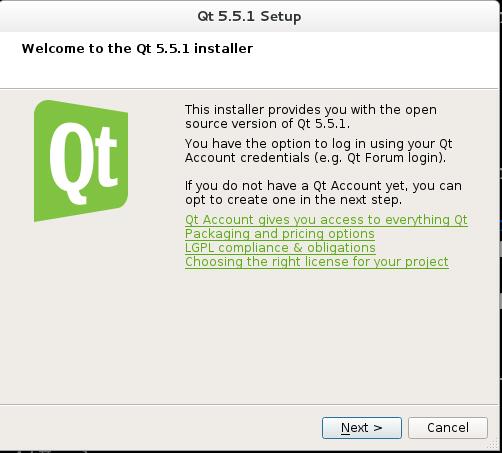
这步让你登陆或创建账号,可以“SKIP”掉
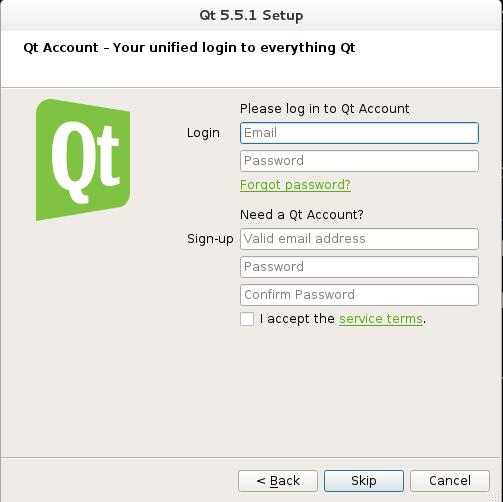
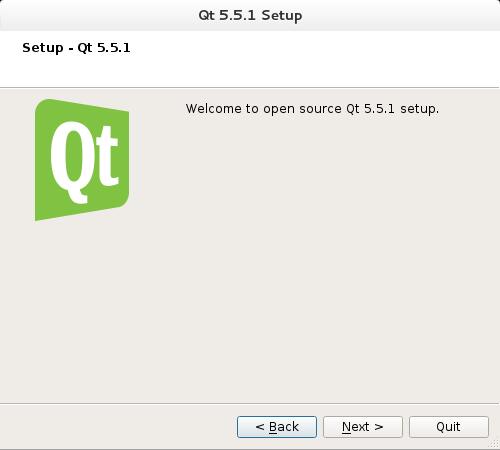
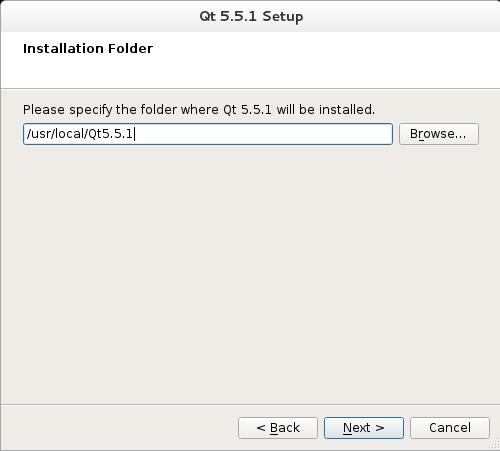
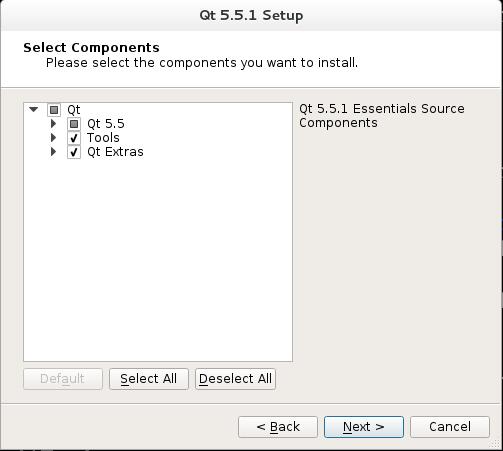
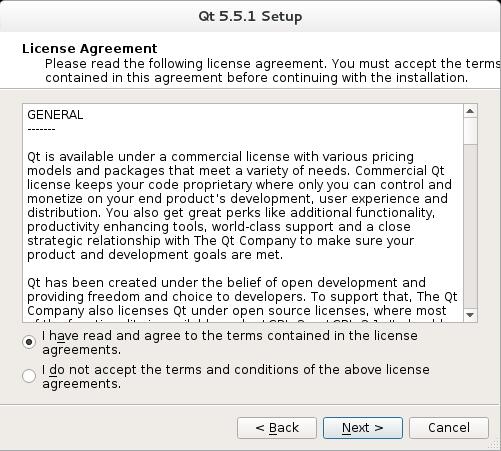
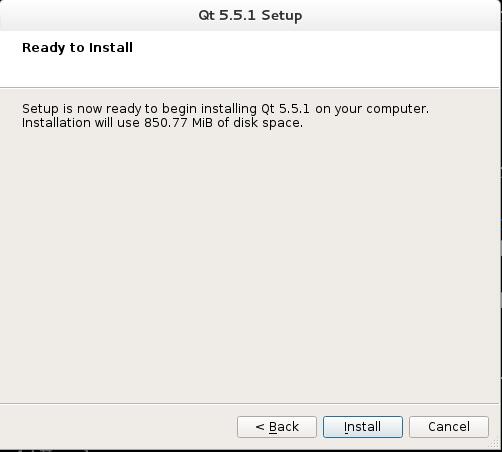

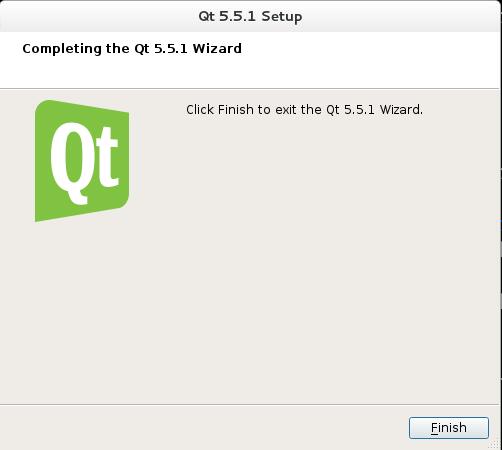
然后加入环境变更即可:echo 'QTDIR=/usr/local/Qt5.5.1/5.5/gcc_64/' >> ~/.bash_profile echo 'PATH=$PATH:$QTDIR/bin/' >> ~/.bash_profile source ~/.bash_profile
QT4安装,
wget http://download.qt.io/archive/qt/4.8/4.8.6/qt-everywhere-opensource-src-4.8.6.tar.gz tar zxf qt-everywhere-opensource-src-4.8.6.tar.gz -C /usr/local/src/ cd /usr/local/src/qt-everywhere-opensource-src-4.8.6/ ./configure -prefix /usr/local/Qt-4.8.6 ## 注意,这里面指定prefix是一个-且用空格设置路径,非=号
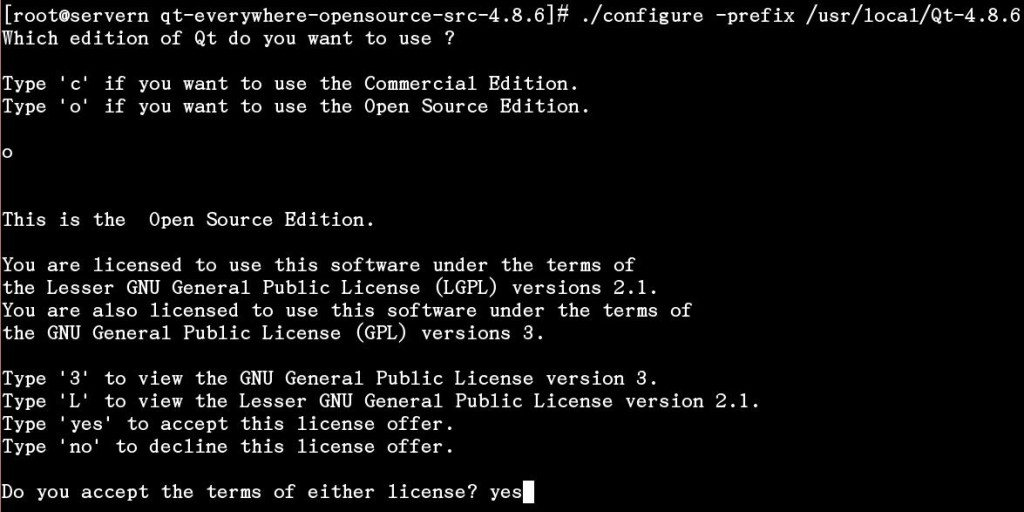
如果配置时报“Basic XLib functionality test failed!”错误:

可以进入配置目录config.tests/x11/xlib/进行具体查看缺少包:cd config.tests/x11/xlib/ make
yum install libX11-devel libXext-devel
然后重新进行配置、编译
cd - ./configure -prefix /usr/local/Qt-4.8.6
gmake gmake install
设置环境变量
echo 'QTDIR=/usr/local/Qt-4.8.6/' >> ~/.bash_profile echo 'PATH=$PATH:$QTDIR/bin/' >> ~/.bash_profile source ~/.bash_profile
- 安装sip、PyQt4
wget http://sourceforge.net/projects/pyqt/files/sip/sip-4.17/sip-4.17.tar.gz tar zxf sip-4.17.tar.gz -C /usr/local/src/ cd /usr/local/src/sip-4.17/ python configure.py CFLAGS="-fPIC -O3" make -j `cat /proc/cpuinfo | grep processor | wc -l`;make install cd - wget http://sourceforge.net/projects/pyqt/files/PyQt4/PyQt-4.11.4/PyQt-x11-gpl-4.11.4.tar.gz tar zxf PyQt-x11-gpl-4.11.4.tar.gz -C /usr/local/src/ cd /usr/local/src/PyQt-x11-gpl-4.11.4/ python configure.py CFLAGS="-fPIC -O3" make -j `cat /proc/cpuinfo | grep processor | wc -l`;make install
如果是使用QT5配置时就会报错:Error: This version of PyQt and the commercial version of Qt have incompatible licenses.

换成QT4即可! - 安装GNS3
mkdir gns3 mv GNS3-1.3.11.source.zip gns3/ cd gns3/ unzip -q GNS3-1.3.11.source.zip unzip -q dynamips-0.2.14.zip cd dynamips-0.2.14 cmake .
如果cmake时报错:Error at cmake/FindUUID.cmake:21 (MESSAGE): Could not find UUID,安装libuuid即可
yum install libuuid-devel cmake . make -j `cat /proc/cpuinfo | grep processor | wc -l`;make install cd .. unzip -q gns3-server-1.3.11.zip cd gns3-server-1.3.11/ python setup.py install
cd .. unzip -q gns3-gui-1.3.11.zip cd gns3-gui-1.3.11/ python setup.py install
这样GNS3已经安装完毕可以使用了,当然还有一些其它功能可以选择安装配置,大家可以自己安装。
使用GNS3:
/usr/local/Python/bin/gns3,如图:
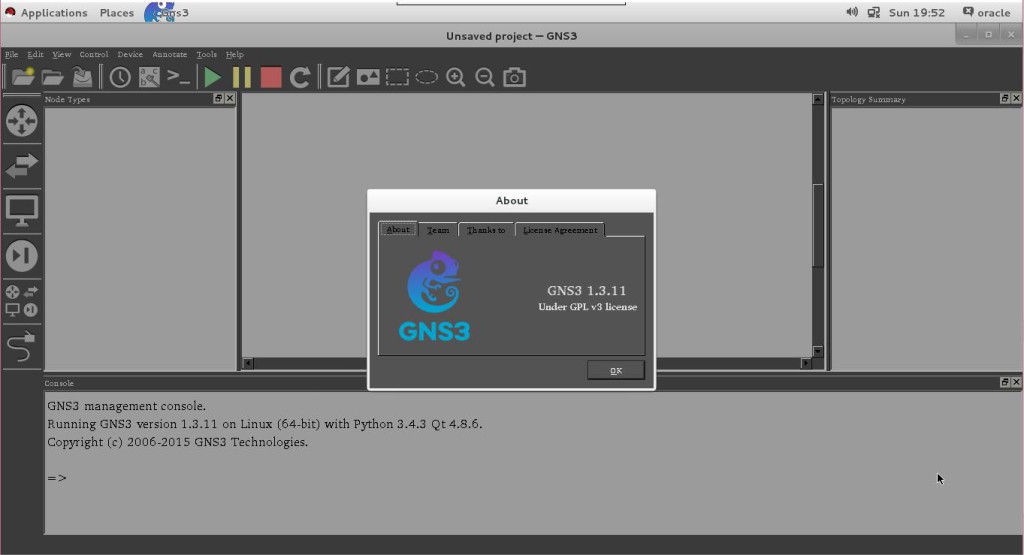
在编辑中定义首选项:
通用中定义终端窗口打开类型,默认为Xterm,若没装可改为Gnome Terminal:
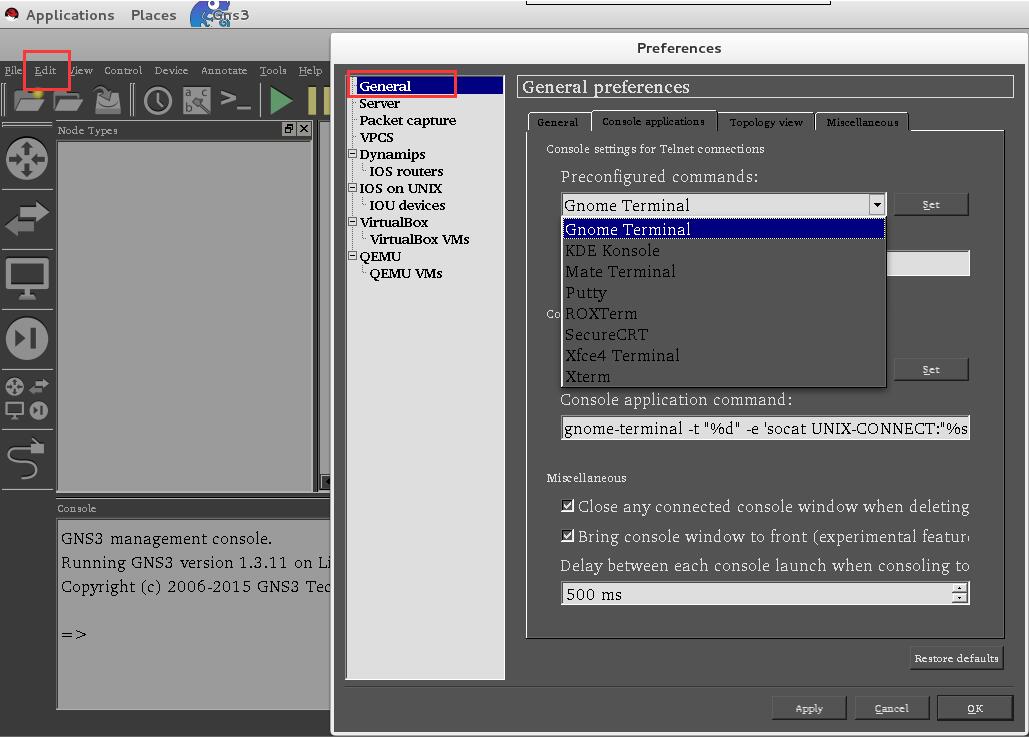
在Server中定义gns3server的程序位置,并且将绑定地址从127.0.0.1改为主机IP地址,这样就可以从其它机器使用像SecurityCRT这样的工具远程连入模拟的路由器、交换机上面:
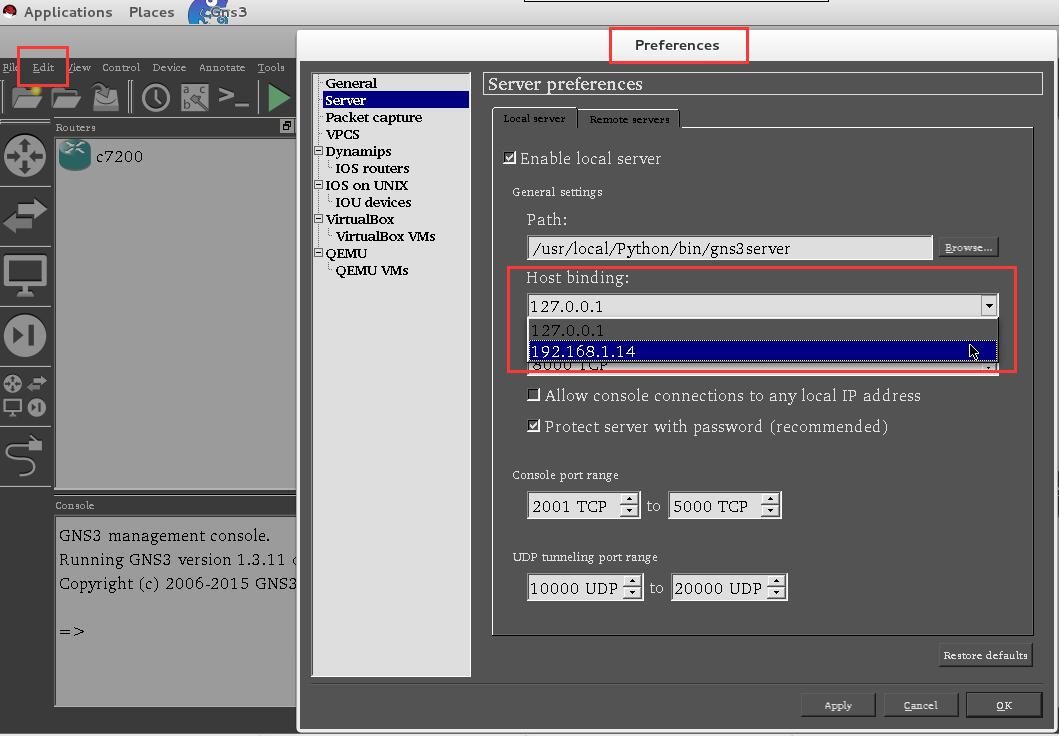
这里设置好之后当然防火墙需打开端口即可连接:
firewall-cmd --add-port=200{1..9}/tcp
在dynamips中的IOS Routers中使用Cisco的IOS镜像添加设备,相关IOS大家可以自己到网上搜索下载,这里我是添加了7200的设备:
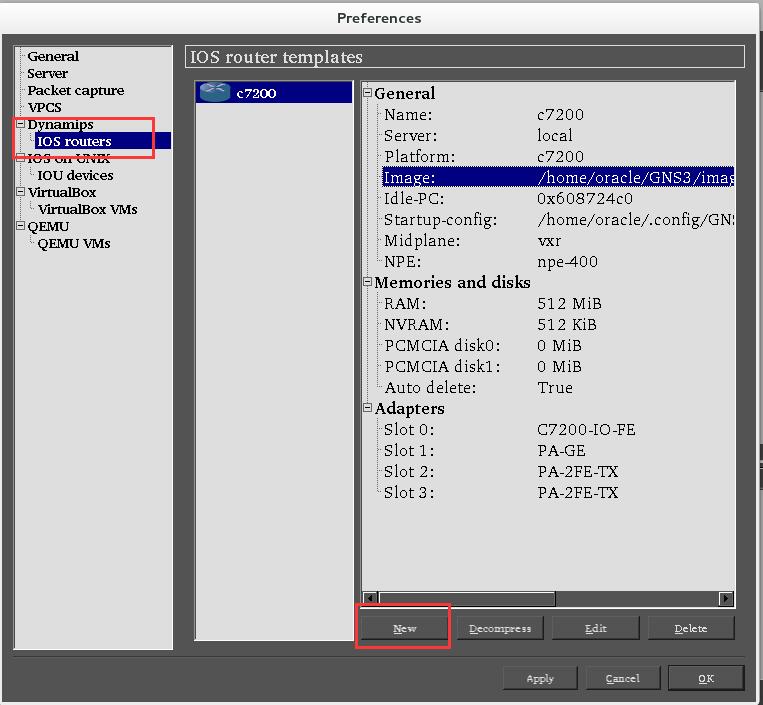
添加好后,就可以在设备中看到新的设备,可以将其拖入中间使用:
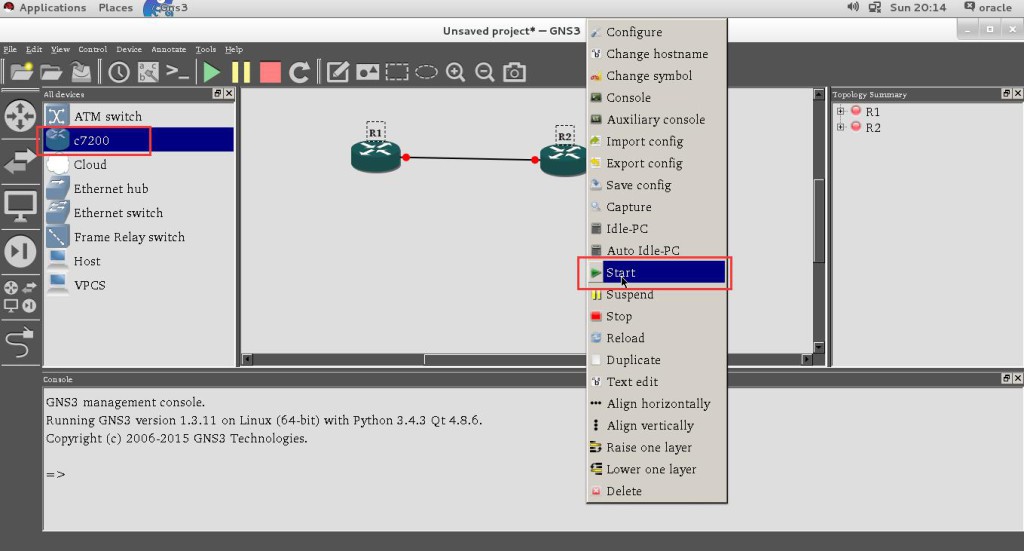
打开设备Console 口配置界面:
可以右键点击设备,进入Gnome Terminal界面的Console口,也可以在其它电脑上使用telnet协议,到这台机的200X端口,默认第一台设备是2001,第二台2002,以此类推: